Мазмұны
Жиынтық кесте деректеріңізді жылдам және оңай қорытындылауға көмектеседі. Excel жиынтық кестесін пішімдеу көмегімен талданған деректерді тамаша көрсетуге болады.


Бұл мақалада сіз Excel бағдарламасы туралы біле аласыз. жиынтық кестені пішімдеу. Мұны істеудің әртүрлі жолдары бар.
Excel жиынтық кестесін пішімдеудің қолдану немесе өзгертудің 6 оңай жолы
Жиындық кесте ұяшығын таңдау екі қосымша қойындыны көрсетеді; Жиынтық кестені талдау және Дизайн басқа Excel қойындыларымен бірге. Осы қойындыларды пайдалана отырып, деректеріңізді көрнекі ету үшін Excel жиынтық кестесінің пішімдеуін қолдануға немесе өзгертуге болады.
Жиынтық кесте пішімдеудің әртүрлі аспектілері туралы білу үшін төмендегі бөлімдерді орындаңыз.
1 . Жиынтық кестелердегі сандарды пішімдеу
Жиындық кесте Жалпы сандарды пішімдеуді пайдаланады. Барлық жиынтық деректер үшін сан пішімін өзгертуге болады.
- Дерек пішімін өзгерту үшін кез келген мәнді тінтуірдің оң жақ түймешігімен басып, таңбаша мәзірінен Сан пішімі тармағын таңдаңыз.
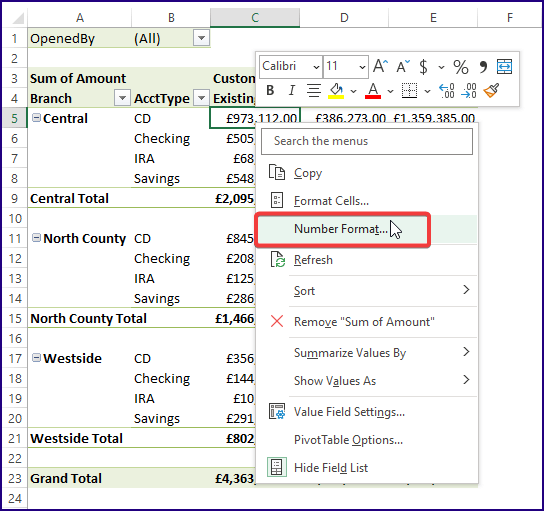
- Одан кейін жиынтық деректердің сан пішімін өзгерту үшін Ұяшықтарды пішімдеу тілқатысу терезесін пайдаланыңыз.
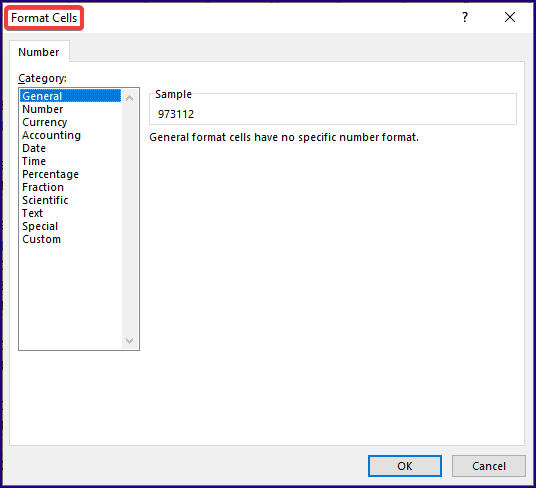
Толығырақ оқу: Excel жиынтық кестесінде нөлдік мәндерді көрсету жолы: 2 Pro кеңесі
2. Жиынтық кесте конструкциялары
Жиынтық кестеге қолдануға болатын бірнеше кірістірілген стильдер бар.
- Жиынтық кестедегі кез келген ұяшықты таңдап, одан кейін таңдаңыз. Дизайн > Жиынтық кесте мәнерлері мәнерді таңдау үшін.

2.1 Қосымша жиынтық кесте дизайны
- Егер бұл стильдер орындалмаса мақсатыңыз үшін келесі түймені басу арқылы көбірек стильдерді таңдауға болады.

- Сіз пайдалану үшін көптеген кірістірілген стильдерді таба аласыз. жиынтық кестелеріңіз.
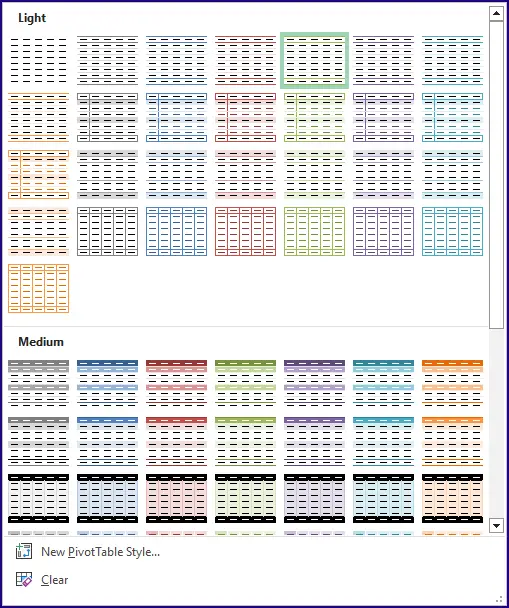
2.2 Жиынтық кесте мәнерлерін баптау
Сіз мәнерлеріңізді басқару элементтерін пайдаланып дәл баптай аласыз. Дизайн > Жиынтық кесте мәнері опциялары тобы.

2.3 Excel жиынтық кестелеріндегі орналасуды басқару элементтері
Сонымен қатар басқару элементтерін мына жерден пайдалануға болады. Дизайн > Жиынтық кестедегі әртүрлі элементтерді басқаруға арналған Layout тобы. Сіз келесі басқару элементтерінің кез келгенін пайдалана аласыз:
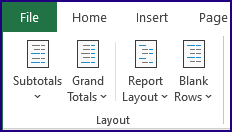
- Аралық қорытындылар: Бұл басқару элементін пайдаланып, аралық жиындарды қосуға/жасыруға және қай жерде көрсетілетінін таңдауға болады. оларды (деректердің үстінде немесе астында).
- Үлкен жиынтықтар: Бұл басқару элементін пайдаланып, егер бар болса, қандай түрлерді көрсету керектігін таңдауға болады.
- Есеп. Орналасу: Есептің үш орналасуы бар. Осы басқару элементін пайдаланып үш түрлі орналасу мәнерлерінің (ықшам, контур немесе кестелік) кез келгенін таңдауға болады. Сондай-ақ қайталанатын белгілерді жасыруды/белсенді етуді таңдауға болады.
- Бос жол: Оқуды жақсарту үшін элементтер арасына бос жол қосуға болады.
3. Жиынтық кестелердің өрісті басқару элементтері
Жиындық кестені талдау > Көрсету тобында пивоттың көрінісіне әсер ететін қосымша опциялар баркесте. Мысалы, кеңейтілетін элементтердегі +/- белгісінің дисплейін ауыстырып қосу үшін Көрсету +/- түймесін пайдаланасыз.

Толығырақ: Excel бағдарламасында жиынтық кесте есебін құру жолы
4. Жиынтық кесте параметрлері тілқатысу терезесі
Дегенмен, Жиынтық кесте параметрлері тілқатысу терезесінде көбірек жиынтық кесте опциялары қолжетімді. Бұл диалогтық терезені көрсету үшін Жиынтық кестені талдау > Параметрлер ( Жиынтық кесте бөлімінде ) > Параметрлер . Немесе жиынтық кестедегі кез келген ұяшықты тінтуірдің оң жақ түймешігімен басып, таңбаша мәзірінен Жиынтық кесте параметрлері тармағын таңдауға болады.
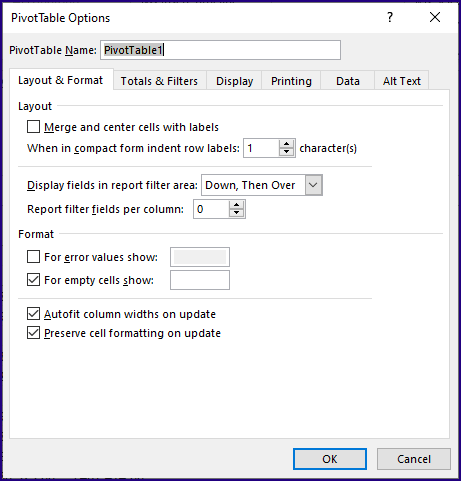
Сәндеу мүмкіндіктерімен тәжірибе жасау - ең жақсы әдіс. барлық осы орналасу және пішімдеу опцияларымен танысу.
5. Жиынтық кесте пішімін көшіру
Егер сіз жиынтық кесте пішімін басқа жұмыс парақтарына немесе бұрыннан бар жұмыс парағына көшіргіңіз келсе. Келесі әрекеттерді орындауға болады.
- Жиынтық кестені көшіріңіз.
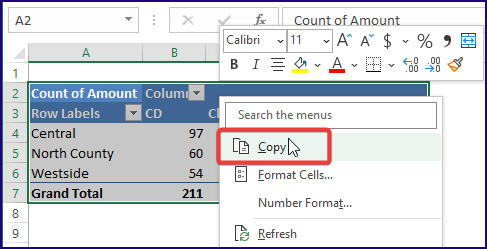
- ауқымды таңдаңыз бұрыннан бар жұмыс парағында немесе деректеріңізді қойғыңыз келетін жаңа жұмыс парағында. Деректерді қол жетімді қою опциясына тікелей қоюға болады немесе арнайы қою мүмкіндігін пайдалануға болады.
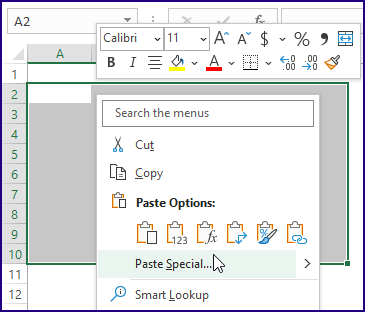
- Арнайы қою мүмкіндігін пайдалану үшін, пайдаланғыңыз келетін қою опциясын басыңыз және Жарайды түймесін басыңыз.

Толығырақ оқу: Мағыналы деректерді талдау үшін жиынтық кестелерді қалай құруға болады!
6. Пивотты құлыптауКесте пішімі
- Біріншіден, бүкіл жиынтық кестені таңдап, тінтуірдің оң жақ түймешігін басып, Ұяшықтарды пішімдеу
- Қорғаудағы Ұяшықтарды пішімдеу опциясының Құлыпталған опциясынан құсбелгіні алып тастап, OK түймесін басыңыз.

- Одан кейін үстіңгі жағындағы Шолу қойындысында Қорғау парағы
- Құлыптан босатылған ұяшықтарды таңдау параметріне құсбелгі қойыңыз және құпия сөз.
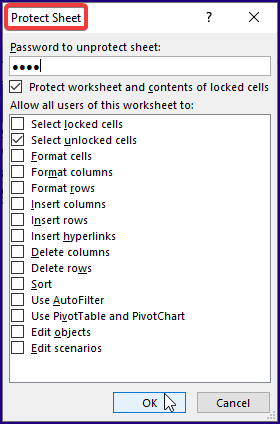
- Осыдан кейін жиынтық кестені өңдегіңіз келген кезде төмендегі суреттегідей диалогтық терезе пайда болады.

- Егер қорғалған ұяшықтардың құлпын ашқыңыз келсе, жоғарғы жағындағы Шолу түймесін басып, Қорғауды алып тастау<түймесін басыңыз. 2>.
- Ол құпия сөзді сұрайды (егер сіз оны орнатсаңыз). Құпия сөзді теріңіз. Парақтың құлпы қазір ашылғанын көресіз.
Қорытынды
Бұл мақала Excel жиынтық кестесінің пішімін қолдану немесе өзгерту опцияларын көрсетеді. Жиынтық кестені пішімдеудің әртүрлі аспектілері және олардың қолданылуы талқыланады. Бұл мақала сіздің талаптарыңызды орындау үшін жиынтық кестені пішімдеуге жеткілікті жарық береді деп үміттенеміз. Қосымша түсініктеме немесе қосу керек болса, пікір қалдырыңыз.
Excel бағдарламасында қызықты мақалаларды табу үшін Exceldemy, тамаша веб-сайтымызды қараңыз.

